Helikvaliteetse heli salvestamine on eduka voogesituse ja salvestuse jaoks otsustava tähtsusega. Üks levinumaid probleeme, millega paljud võitlevad, on mikrofonimüra, mis võib häirida hääle selgust. Siiski saate selle probleemi kiiresti ja tõhusalt lahendada lihtsa filtriga Streamlabs OBS-is. Vaatame koos, kuidas saate oma mikrofonist müra kõrvaldada.
Kõige olulisemad järeldused
- Mikrofonimüra on lihtne eemaldada Rauschunterdrückungsfilteriga Streamlabs OBS-is.
- Filtri vaikeväärtused on sageli juba piisavad.
- Kui müra püsib, saab filtri väärtust edasi kohandada.
Samm-sammult juhend
Mikrofonimüra vähendamiseks Streamlabs OBS-is järgi neid samme:
Esmalt veendu, et õige tarkvara on sinu süsteemis installitud. Käivita Streamlabs OBS ja kontrolli, kas su mikrofon on õigesti seadistatud. Seejärel otsi oma mikrofoni Mikserivaates. Selles näites kasutame Road Podcaster mikrofoni.
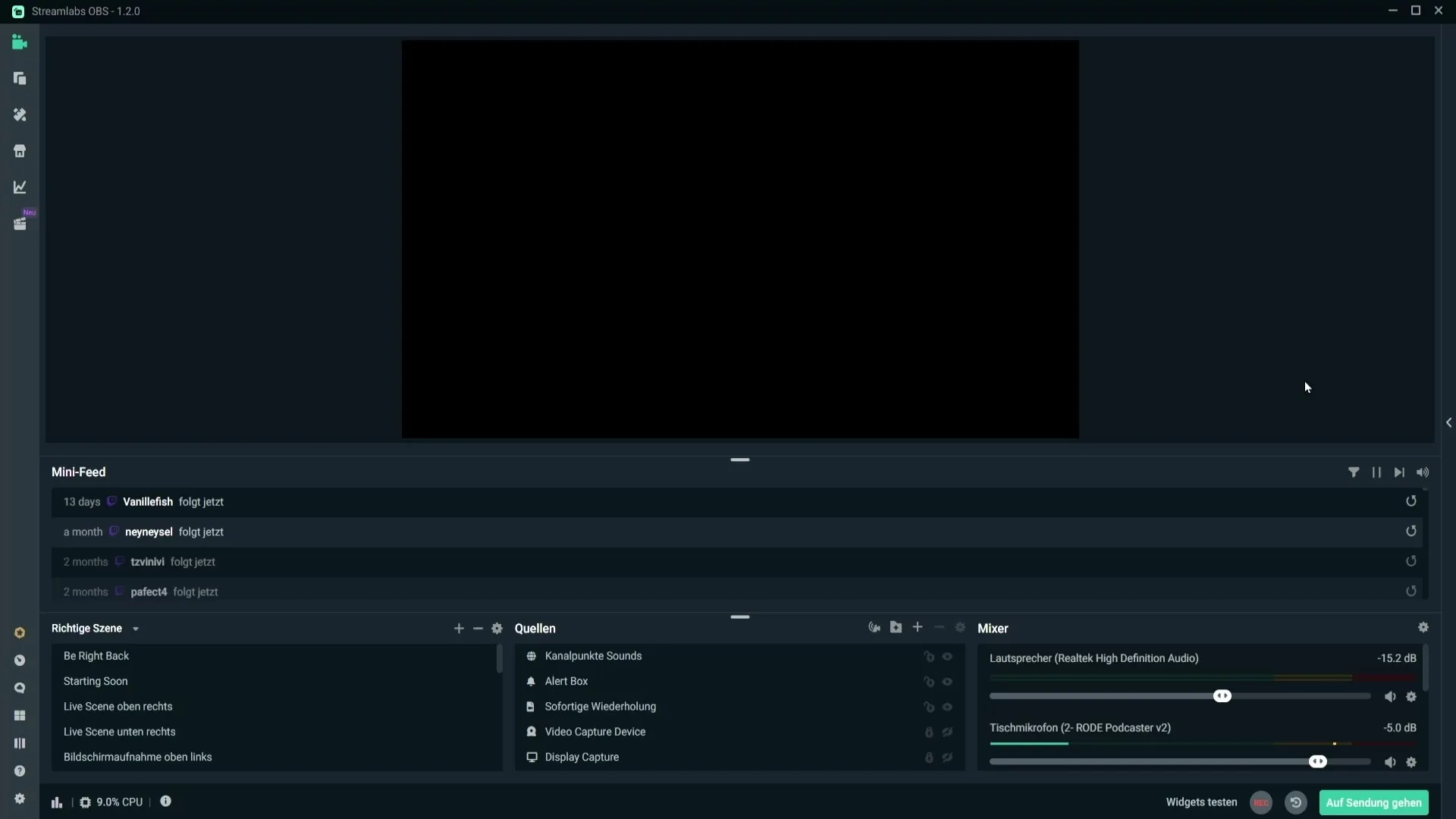
Kui oled oma mikrofoni leidnud, klõpsa väikese hambakese sümbolil, et minna mikrofonisätetele. See avab sätete akna, kus saad oma mikrofoni erinevaid valikuid kohandada.
Järgmiseks oled valmis lisama Rauschunterdrückungsfilteri. Klõpsa alal "Filter" ja seejärel plussmärki, et lisada uus filter.
Dropdown-menüüst otsi üles "Rauschunterdrückung". Vali see filter. Valikuväljal võib olla mitu filteritüüpi; veendu, et valisid õige.
Nüüd saad filterile nime anda, kui soovid, või jätta selle lihtsalt vaikimisi nimega. See aitab sul hiljem hõlpsamini filtertuvastada, kui soovid lisada veel muid filtreid. Klõpsa "Valmis", et filter lisada.
Pärast Rauschunterdrückungsfilteri lisamist näed, et vaikeväärtused on juba määratud. Need on tavaliselt seadistatud -30 dB-le ja moodustavad hea lähtepunkti.
Proovi nüüd järgi, kas vaikeväärtused sobivad sinu vajadustele. On võimalik, et pärast filtri rakendamist on su mikrofon juba palju selgem. Kui siiski on kuulda müra, saad sätet veelgi negatiivses suunas kohandada.
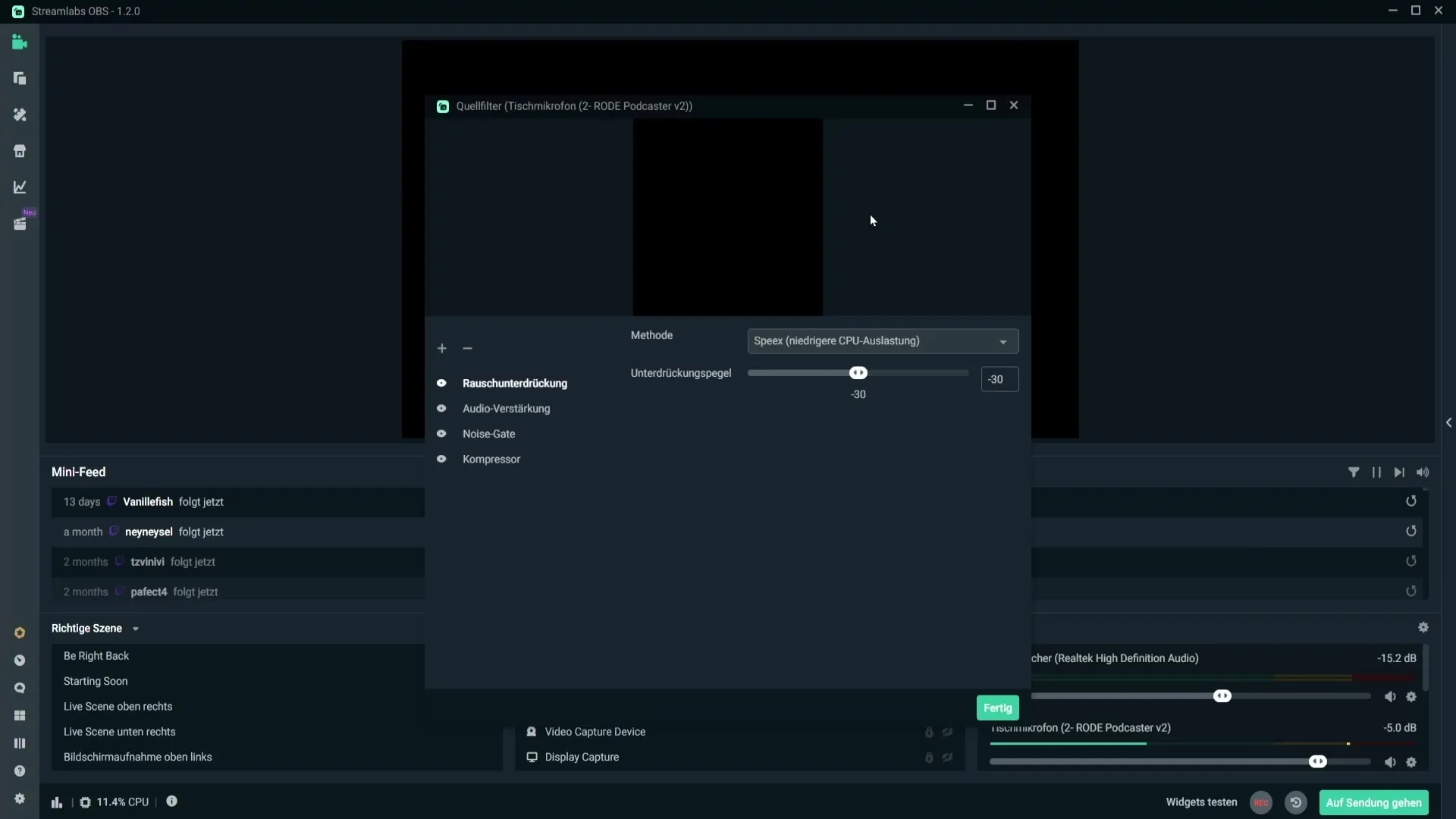
Klõpsa "Valmis", et salvestada oma sätted ja filter aktiivseks muuta. Oled nüüd edukalt seadistanud Rauschunterdrückungsfilteri Streamlabs OBS-is, et vähendada oma mikrofonimüra.
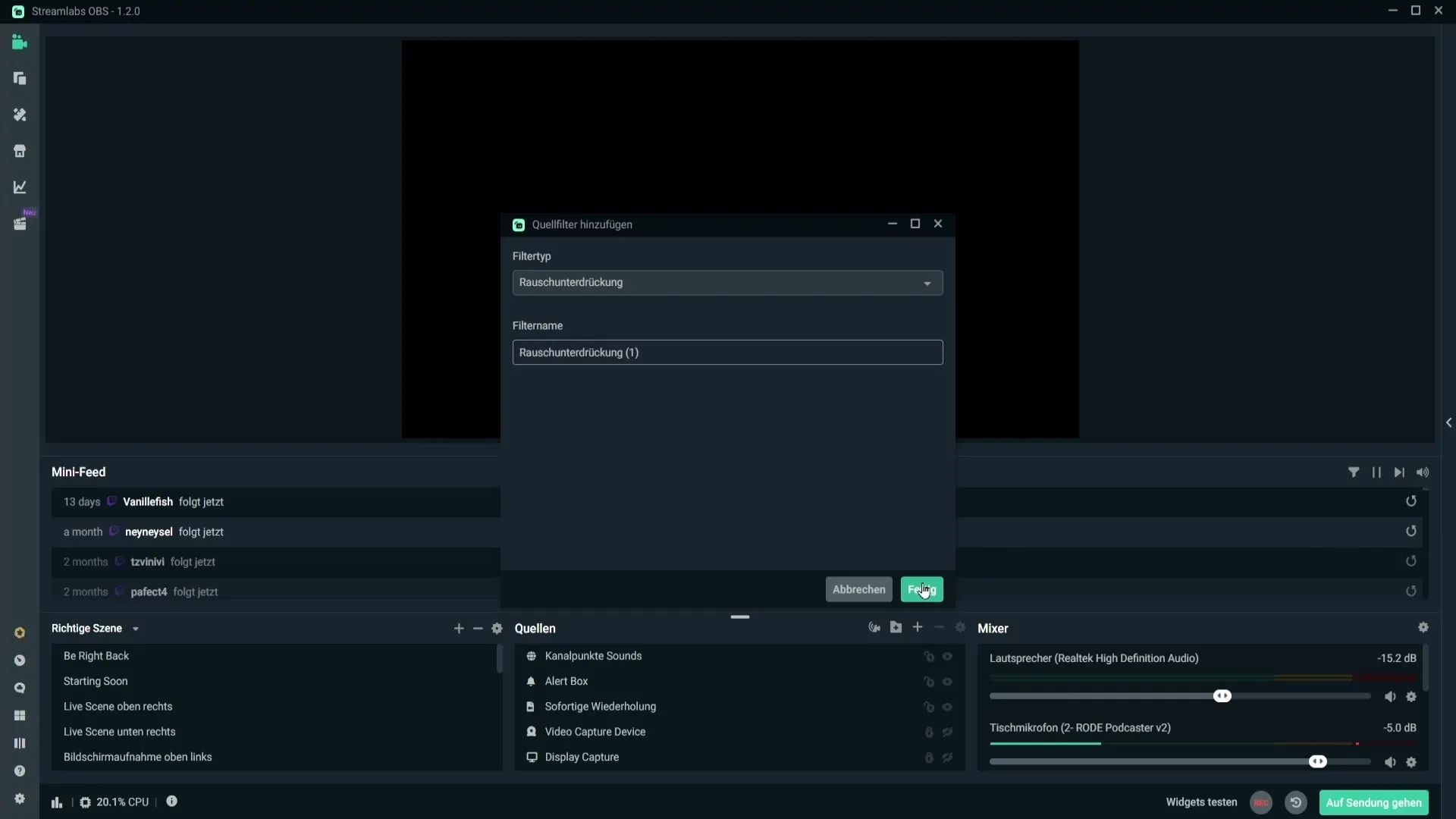
Kokkuvõte
Selles juhendis õppisid, kuidas saad Rauschunterdrückungsfilteriga Streamlabs OBS-is tõhusalt eemaldada mikrofonimüra. Filtri lisamine on lihtne ja sageli on vaikeväärtused juba piisavad, et märkimisväärselt parandada helikvaliteeti. Katseta väärtustega, et leida ideaalne seadistus oma konkreetse olukorra jaoks.
Korduma kippuvad küsimused
Kuidas ma leiaksin oma mikrofoni Streamlabs OBS-is?Leia oma mikrofon Audioallikate alla Mixer-väljalt.
Mida teha, kui pärast filtri rakendamist on müra ikkagi kuulda?Sa saad filtri sätteid veelgi negatiivsesse tsooni kohandada.
Kas filtri vaikeväärtused on alati parimad?Sagedased on nad hea lähtepunkt, kuid vajadusel võib olenevalt sinu mikrofonist ja keskkonnast vajada kohandusi.
Kuhu saan lisada Rauschunterdrückungsfilteri?Mikser-ala su mikrofoni jaoks, klõpsates hambakese sümbolil ja seejärel "Filter".


